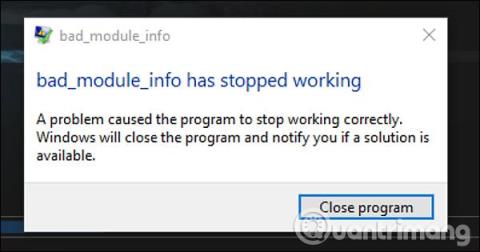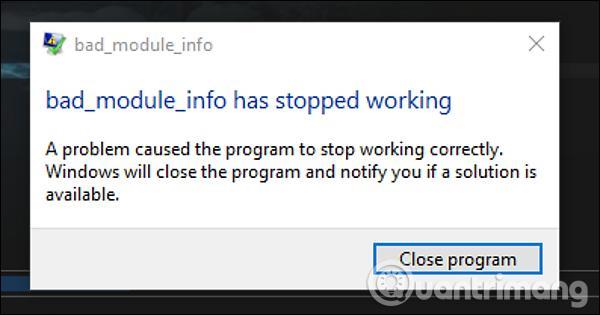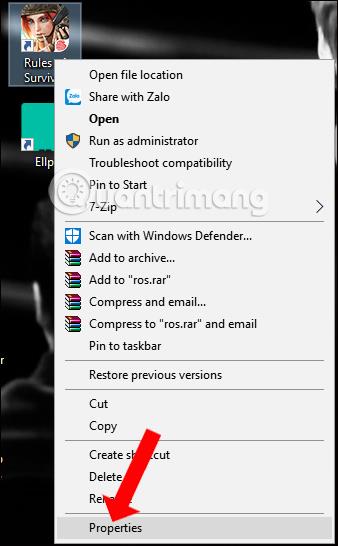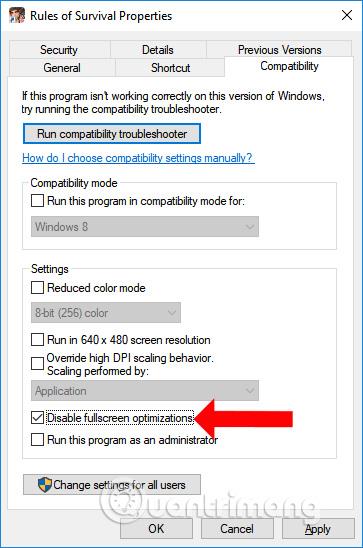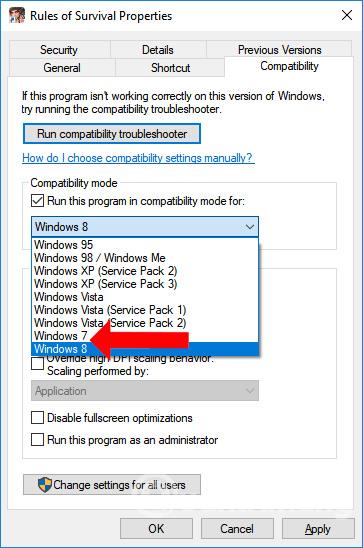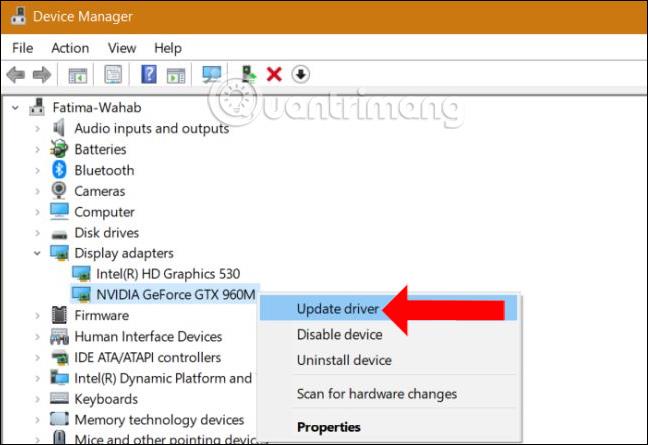Nekateri uporabniki sistema Windows 10 so pred kratkim poročali, da njihovi računalniki pogosto prejemajo sporočila o napaki Bad_Module_Info, ko v svojih računalnikih izvajajo določene aplikacije ali igre. Nekateri so pogosto poročali o tej napaki pri nadgradnji na Windows 10 Fall Creators Update .
Ko se pojavi ta napaka, se aplikacija ali igra zruši ob zagonu v računalniku. Čeprav ta napaka ne vpliva na sistem, bodo tisti, ki nameščajo in igrajo igre, kot je Counter-Strike: Global Offensive, Playerunknown's Battleground, pogosto naleteli na to napako. Tako bo bolj ali manj prizadeto igranje iger v sistemu Windows 10. Kaj je torej vzrok za napako Bad_Module_Info v sistemu Windows 10 in kako odpraviti to napako?
Kako popraviti napako pri namestitvi igre Bad_Module_Info
Do te napake pride zaradi vpliva funkcije za optimizacijo zaslona (Fullscreen Optimization) v sistemu Windows 10. Ta napaka ne bo vplivala na delovanje računalnika ali sistema, vendar bo povzročila okvare aplikacij in iger. se nenadoma izklopi ob zagonu.
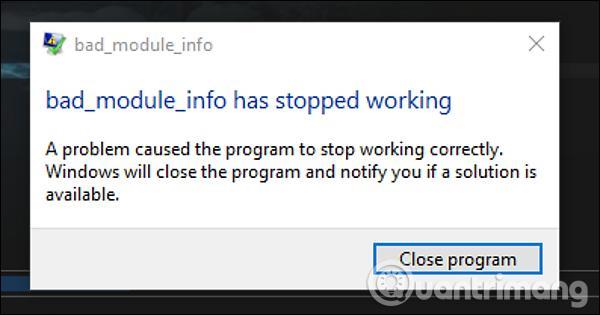
1. način: onemogočite celozaslonsko optimizacijo
Kot že omenjeno, se ta napaka pojavi zaradi funkcije celozaslonske optimizacije, zato morate samo izklopiti to funkcijo in končali ste.
Korak 1:
Z desno tipko miške kliknite ikono neuspele aplikacije ali igre na zaslonu in v spustnem meniju izberite Lastnosti .
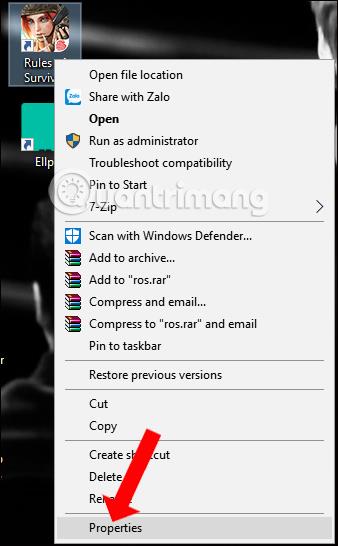
2. korak:
Prikaže se plošča za prilagajanje, kliknite zavihek Združljivost in nato izberite možnost Onemogoči celozaslonske optimizacije . Na koncu kliknite Uporabi in V redu , da shranite spremembe.
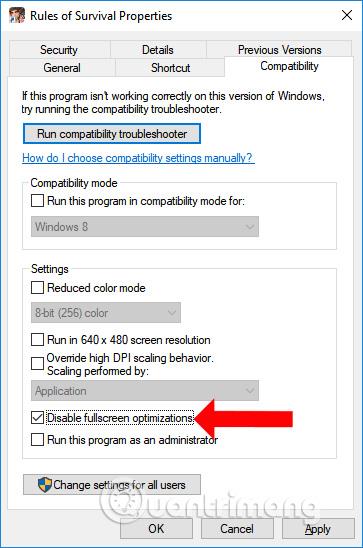
2. način: Zaženite igro v načinu združljivosti
Način združljivosti je način združljivosti v operacijskem sistemu Windows, ki nam pomaga izvajati aplikacije starega operacijskega sistema na novejših platformah operacijskega sistema.
Kliknemo tudi na Lastnosti v problematični aplikaciji, nato izberemo zavihek Združljivost , nato označimo Zaženi ta program v združljivem načinu za in nato izberemo različico operacijskega sistema Windows, ki jo uporabljate. Tukaj morate izbrati Windows 8 ali Windows 7.
Če se napaka ne izboljša, izklopite optimizacijo zaslona in zaženite aplikacije in igre, združljive s starim operacijskim sistemom.
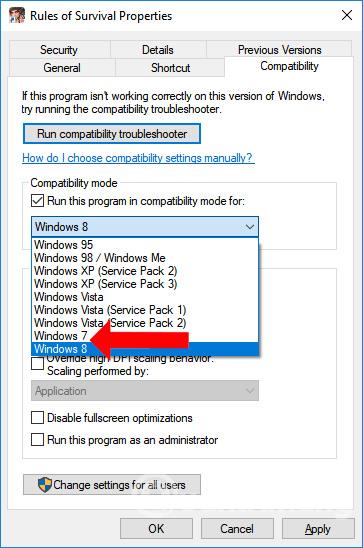
3. način: Posodobite gonilnik za GPE
Za računalnike, ki uporabljajo GPE Nvidia, onemogočanje zgornje funkcije za optimizacijo zaslona ne more popraviti napake Bad_Module_Info v sistemu Windows 10.
Če je tako, poskusite posodobiti gonilnik grafične kartice na najnovejšo različico, tako da odprete upravitelja naprav , z desno miškino tipko kliknete uporabljeno grafično kartico in izberete Posodobi gonilnik .
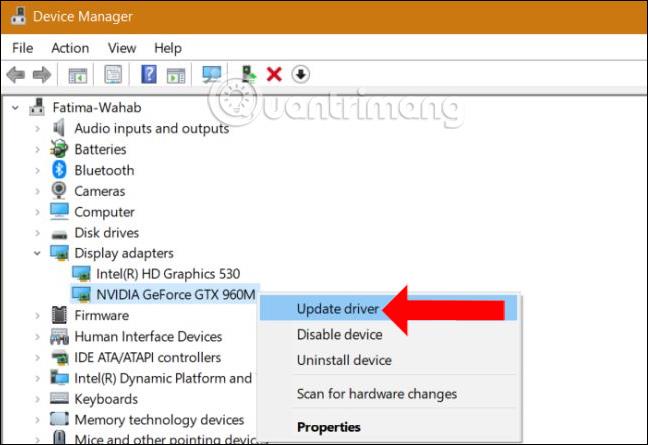
V spodnjih člankih se lahko sklicujemo na nekatere načine za posodobitev grafičnih gonilnikov ali sistemskih gonilnikov.
Čeprav napaka Bad_Module_Info v sistemu Windows 10 ne vpliva na sistem, ne boste mogli zagnati aplikacij in iger. Poskusite to popraviti na enega od treh zgornjih načinov. Če napake ni mogoče odpraviti, boste morali igro odstraniti in znova namestiti.
Poglej več:
Upam, da vam bo ta članek koristen!